GIF를 APNG로 변환하는 방법: 형식 비교 및 종합 가이드
GIF는 우리의 감정과 반응을 전달하는 데 있어 항상 선호되는 수단일 수 있지만 최고의 품질을 제공하지는 않습니다. 그렇다면 더 적은 것에 만족할 이유가 무엇입니까? 보다 부드러운 전환, 생생한 색상 및 우수한 품질을 통해 GIF를 APNG 형식으로 변환합니다. 다양한 방법을 탐색해 보세요 GIF를 APNG로 변환하는 방법. 여기에서는 GIF와 APNG의 차이점과 파일을 원활하게 변환하는 데 사용할 수 있는 세 가지 혁신적인 도구를 살펴보겠습니다.
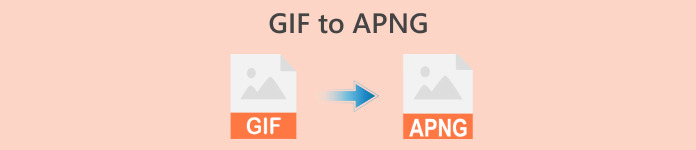
1부. GIF를 APNG로 변환해야 할 필요성
GIF vs APNG: 차이점은 무엇이며 어느 것이 더 낫습니까?
GIF(Graphic Interchange Format)는 텍스트보다 코믹한 방식으로 감정을 더 효과적으로 전달함으로써 온라인 문화에 자리 잡았습니다. 인기 TV 시리즈의 상징적인 대사, 가장 좋아하는 영화의 유머러스한 장면, 코미디 밈 등 GIF를 사용하여 재미 있고 창의적인 방식으로 감정과 의견을 전달할 수 있습니다. 그러나 아시다시피 GIF 파일은 최고의 품질을 제공하지 않기 때문에 대부분의 GIF는 매우 픽셀화되고 거칠어질 수 있습니다. 이것이 바로 애니메이션 PNG(APNG)가 들어오는 곳입니다! APNG는 GIF 대신 사용할 수 있는 편리한 파일 형식입니다.
그렇다면 GIF와 APNG의 차이점은 정확히 무엇입니까? 다음은 둘 사이의 차이점을 빠르게 이해하기 위한 시각적 표현입니다.
| GIF | APNG |
| 픽셀당 8비트: 단일 프레임에서 256가지 색상을 지원합니다. | 24비트 지원: 더 넓고 생생한 색상 팔레트 범위. 더 나은 품질 |
| 1비트 투명도. 픽셀은 완전히 불투명하거나 완전히 투명합니다. | APNG 형식은 알파 투명성을 지원합니다. |
| 무손실 압축은 더 큰 파일 크기를 생성합니다. | 무손실 또는 거의 무손실 압축: GIF보다 작은 파일 크기를 생성합니다. |
| 대부분의 프로그램 및 주요 브라우저와 지원 및 호환됩니다. (파이어폭스, 사파리, 크롬 등). | APNG 형식은 주로 최신 프로그램과 주요 브라우저(Chrome, Safari, Firefox)에서 지원됩니다. 그러나 브라우저를 통해 APNG 파일을 열려면 확장이 필요할 수 있습니다. |
2부. GIF를 APNG로 변환하는 방법

비디오 컨버터 궁극
356+ 다운로드- 비디오를 AVI, MOV, 5K/8K 비디오 등과 같은 인기 있는 형식으로 변환하세요.
- 거의 모든 형식을 지원하며 Windows 및 Mac과 호환됩니다.
- 단 몇 번의 클릭만으로 비디오를 편집하고, 향상하고, 콜라주하고, 아름답게 꾸밀 수 있습니다.
- 워터마크 없는 고품질 출력을 제공합니다.
무료 다운로드Windows 7 이상안전한 다운로드
무료 다운로드MacOS 10.7 이상안전한 다운로드
1. EXGIF
EZGIF는 GIF 및 기타 이미지를 생성, 편집, 변환할 수 있는 온라인 플랫폼입니다. GIF를 APNG로 바꾸고 싶다고 가정해 보겠습니다. 이 경우 이 온라인 도구 세트는 사용자가 GIF 편집 품질을 최적화할 수 있는 간단하고 편리한 도구를 제공하므로 온라인에서 GIF를 APNG로 쉽게 변환할 수 있는 탁월한 선택입니다.
EZGIF를 사용하여 GIF를 APNG로 변환하는 것은 상대적으로 쉽습니다. 다음의 빠르고 쉬운 단계를 따르십시오.
1 단계. 먼저, 즐겨 사용하는 브라우저를 열고 검색하세요. 이지 GIF 웹 브라우저를 사용하여 검색 결과에 나타나는 첫 번째 링크를 선택하십시오.
2 단계. 다음으로 찾아보세요 APNG 위의 메뉴 패널에서 클릭하세요.
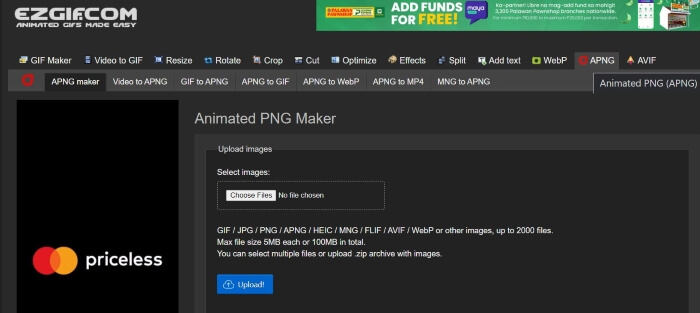
3 단계. EZGIF의 애니메이션 PNG 메이커 웹페이지로 리디렉션된 후 파일 선택 버튼을 클릭하고 변환하려는 파일을 선택하세요. 파일이 로드되면 다음을 클릭합니다. 업로드 버튼을 눌러 파일을 업로드하세요.
4 단계. 그러면 새로운 웹페이지가 나타나서 원하는 대로 APNG 파일을 수정하고 편집할 수 있습니다. 다음으로 변환을 진행하려면 다음이 보일 때까지 아래로 스크롤하십시오. APNG 만들기 버튼을 클릭하고 클릭하세요. EZGIF는 APNG 파일의 미리보기를 표시합니다. 결과에 만족한다면 아래로 스크롤하여 저장 버튼을 클릭하여 APNG 파일을 다운로드하면 됩니다! GIF를 APNG로 성공적으로 변환했습니다!
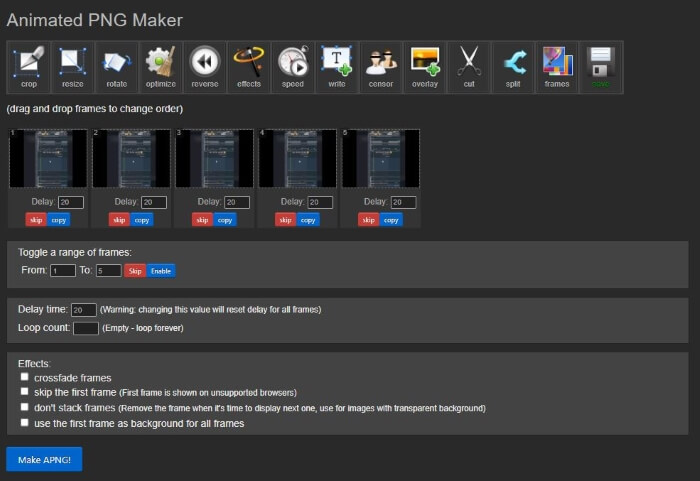
2. 수직
1 단계. 선호하는 브라우저를 열고 Vertopal을 검색하세요. 검색 결과에서 첫 번째 링크를 선택하세요.
2 단계. Vertopal 홈페이지로 리디렉션되면 파일을 선택하세요 버튼을 누르거나 파일을 끌어서 놓아 업로드하세요.
3 단계. 파일이 업로드되면 변환하려는 파일 형식을 선택하세요. 다양한 옵션 중에서 선택하거나 원하는 형식을 검색하여 클릭할 수 있습니다. 형식을 선택하면 파일을 더 추가할지, 출력 형식을 변경할지, 변환을 계속할지 묻는 확인 메시지가 나타납니다. 다음을 클릭하세요. 계속하다 버튼을 누르면 변환이 진행됩니다.
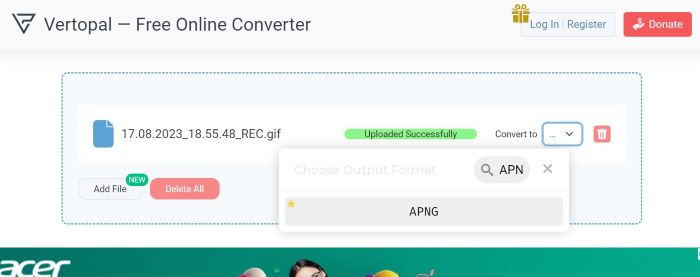
4 단계. 파일을 업로드한 후 Vertopal은 변환된 파일을 미리 봅니다. 왼쪽 상단에서 변하게 하다 버튼을 눌러 진행하세요. 완료되면 새 페이지가 나타납니다. 누르세요 다운로드 버튼을 눌러 APNG 파일을 저장하세요. 그게 전부입니다! 이제 변환된 APNG 파일이 생겼습니다!
3. RedKetchup GIF 변환기
RedKetchup은 비디오 편집자, 사진 편집자, 콘텐츠 제작자를 위한 또 다른 실용적인 온라인 툴킷입니다. 사용자가 이미지, 애니메이션 및 비디오를 생성, 수정 및 다듬을 수 있도록 다양한 도구를 제공합니다. 그 외에도 GIF 파일을 APNG, WEBP 및 MP4로 변환하는 데 사용할 수 있는 GIF 변환기 도구도 있습니다. RedKetchup의 GIF 변환기를 활용하여 GIF를 APNG로 변환하는 방법은 다음과 같습니다.
1 단계. 즐겨 사용하는 브라우저를 열고 웹 브라우저에서 RedKetchup GIF 변환기를 검색한 다음, 검색 결과 상단에 나타나는 링크를 누르세요.
2 단계. 웹페이지로 리디렉션되면 검색 버튼을 누른 다음 업로드하려는 파일을 선택하세요.
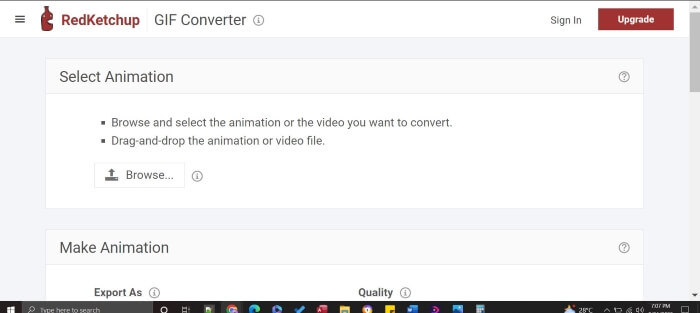
3 단계. RedKetchup은 즉시 출력 미리보기를 표시합니다. 아래로 스크롤하여 설정을 확인하세요. 품질, 프레임, 해상도 및 속도를 편집하고 수정할 수 있습니다. 계속하려면 다음을 찾으세요. 다른 이름으로 내보내기 형식을 APNG로 설정합니다. 수정하고 만족스러우면 다음을 누르세요. 다운로드 단추. 그런 다음 완성된 제품을 저장해야 하며 이제 단 몇 번의 클릭만으로 고품질 APNG 파일을 얻을 수 있습니다!
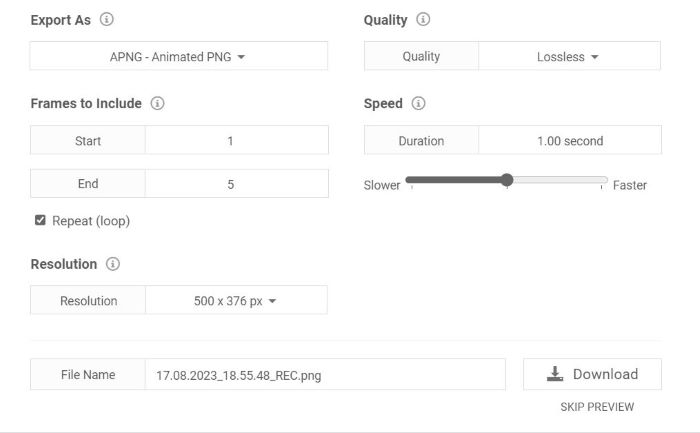
추가 자료 :
콘텐츠를 돋보이게 하기 위해 GIF를 자르는 방법에 대한 최고의 가이드
3부. GIF를 APNG로 변환에 관한 FAQ
APNG를 다시 GIF로 변환할 수 있나요?
그래 넌 할수있어! 위에서 언급한 대부분의 변환기에는 APNG 파일을 GIF로 변환하는 도구가 있습니다.
모든 브라우저가 APNG를 지원할 수 있나요?
최신 브라우저 버전은 APNG, 특히 Chrome, Edge, Safari, Firefox 및 Opera와 같은 최신 브라우저를 지원할 수 있습니다. 그러나 다른 브라우저에서는 브라우저를 통해 컴퓨터에서 APNG를 열려면 확장이 필요할 수 있습니다.
GIF를 APNG로 변환하면 품질이 향상되나요?
아니요, 변환기에서 설정을 조정하여 출력 품질을 더욱 향상시키지 않는 한 GIF를 APNG로 변환해도 반드시 품질이 향상되지는 않습니다. 그러나 투명도가 8비트인 GIF에 비해 24비트 투명도를 사용하므로 더 부드러운 애니메이션을 제공할 수 있습니다.
모든 도구가 GIF를 APNG로 일괄 변환하는 기능을 지원합니까?
예, 언급된 모든 도구는 대량 변환을 지원합니다.
APNG가 GIF보다 나은가요?
GIF는 APNG보다 널리 사용되지만, 영상 품질 측면에서는 APNG가 GIF보다 더 많은 색상을 지원할 수 있어 더 좋습니다. GIF보다 더 생동감 있고 부드러운 애니메이션을 제공할 수 있습니다. 호환성과 관련하여 대부분의 최신 브라우저는 이제 APNG 형식을 지원하지만 일부 브라우저에서는 APNG 파일을 열려면 확장이 필요할 수 있습니다.
결론
GIF는 유머와 감정을 전달하는 데 널리 사용되었지만 픽셀화되어 품질이 제한될 수 있습니다. 따라서 APNG는 더 풍부한 색상, 더 부드러운 전환 및 우수한 품질을 갖춘 귀중한 대안입니다. 이 기사는 귀하와 같은 방법에 대한 간단하고 효율적인 방법을 찾는 사람들을 위해 특별히 작성되었습니다. GIF를 APNG로 변환하려면, GIF를 APNG로 쉽게 변환할 수 있도록 도와드리겠습니다!



 스크린 레코더
스크린 레코더



